Word 2011 fyrir Mac: Búa til merki með því að sameina úr Excel

Búðu til merki í Word 2011 með Excel póstsameiningargagnagjafa. Hér eru skrefin til að framkvæma þetta auðveldlega.
Þegar unnið er með sameiginleg Word skjöl í Office 2011 fyrir Mac sýnir stöðustikan neðst í glugganum hversu margir eru í samstarfi og hvort einhverjir samstarfsaðilar hafi vistað uppfærslur (breytingar eða breytingar) á þjóninum. Þegar nýr meðhöfundur gengur til liðs við Word 2011 fyrir Mac samstarfið blikkar nafn hans eða hennar stuttlega við höfundarhnappinn og fjöldi höfunda breytist í hnappi höfundar. Þegar meðhöfundur byrjar að breyta birtist vísir vinstra megin við málsgreinina sem nú er verið að breyta. Word setur punktalínur vinstra megin við málsgrein sem þú ert að breyta.

Þegar einn af meðhöfundum þínum gerir breytingu sýnir Word nafn meðhöfundar á vinstri spássíu og setur sviga meðfram vinstri hlið málsgreinarinnar sem var breytt. Smelltu á nafn meðhöfundar til að sýna viðveruvísi fyrir þann höfund. Þegar þú sérð nafn meðhöfundar og sviga veistu að uppfærslur eru tiltækar.
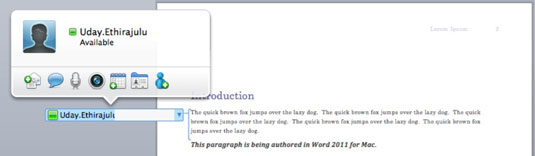
Önnur leið sem Word gefur til kynna að uppfærslur séu tiltækar er með því að sýna tvöfalda örvavísi vinstra megin við málsgrein. Með því að halda músinni yfir vísirinn birtist skjáábending.
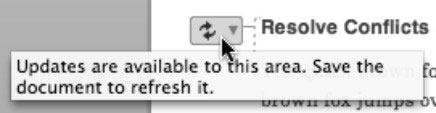
Hvaða samstarfsaðili sem er getur hindrað aðra höfunda í að gera breytingar á hlutum skjalsins sem verið er að skrifa undir. Til að loka á eða opna málsgreinar skaltu gera eftirfarandi:
Veldu málsgreinina eða málsgreinarnar sem þú vilt banna klippingu annarra höfunda fyrir.
Veldu á flipanum Ribbon's Review, farðu í verndarhópinn og smelltu á Block Authors.
a.Til að loka á höfunda skaltu velja Loka höfunda úr sprettivalmyndinni.
b.Til að opna svæði sem þú verndaðir áður skaltu velja Opna öll lokuðu svæðin mín úr sprettiglugganum.
Vistaðu skjalið.
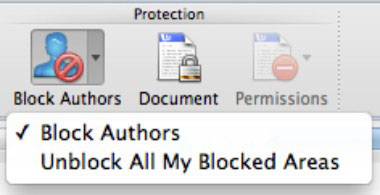
Búðu til merki í Word 2011 með Excel póstsameiningargagnagjafa. Hér eru skrefin til að framkvæma þetta auðveldlega.
Þegar þú vilt virkilega ekki að neinn sé að skipta sér af Word 2013 skjalinu þínu geturðu beitt einhverri vernd. Lykillinn er að læsa skjalinu þínu.
Stundum þarftu Outlook 2013 til að minna þig á mikilvægar dagsetningar eða eftirfylgni. Þú getur til dæmis notað fána til að minna þig á að hringja í einhvern í næstu viku. Besta leiðin til að hjálpa sjálfum þér að muna er að merkja nafn viðkomandi á tengiliðalistanum. Áminning mun birtast í dagatalinu þínu. Tengiliðir eru ekki […]
Hægt er að forsníða alla þætti útlits töflu í Word í Office 2011 fyrir Mac. Þú getur beitt stílum sem sameina frumur saman til að mynda stærri frumur, taka þær úr sameiningu, breyta rammalitum, búa til frumuskyggingu og fleira. Notkun töflustíls frá Office 2011 fyrir Mac borði. Töflur flipinn á borði […]
Þegar Word er notað í Office 2011 fyrir Mac geturðu beitt töflustílum til að breyta útliti frumanna. Ef þú finnur ekki fyrirliggjandi sem uppfyllir þarfir þínar geturðu búið til nýja töflustíla úr stílglugganum. Taktu þessi skref: Í Word 2011 fyrir Mac skaltu velja Format→Stíll. Stílglugginn opnast. Smellur […]
Þegar þú notar Office 2011 fyrir Mac muntu fljótlega komast að því að Word 2011 getur opnað vefsíður sem þú vistaðir í vafranum þínum. Ef vefsíða inniheldur HTML (HyperText Markup Language) töflu geturðu notað töflueiginleika Word. Þú gætir átt auðveldara með að afrita bara töfluhluta vefsíðunnar […]
Þó að þú getir í raun ekki búið til þín eigin þemu frá grunni, býður Word 2007 upp á mörg innbyggð þemu sem þú getur breytt til að henta þínum þörfum. Fjölbreytt úrval þema gerir þér kleift að blanda saman mismunandi leturgerðum, litum og sniðáhrifum til að búa til þína eigin aðlögun.
Þú getur breytt innbyggðu eða sérsniðnu þema í Word 2007 til að henta þínum þörfum. Þú getur blandað saman mismunandi leturgerðum, litum og áhrifum til að búa til það útlit sem þú vilt.
Word 2013 gerir þér kleift að stilla ákveðin snið, eins og að draga inn fyrstu línu málsgreinar. Til að láta Word draga sjálfkrafa inn fyrstu línu í hverri málsgrein sem þú skrifar skaltu fylgjast með þessum skrefum:
Word 2013 gerir þér kleift að velja forsíðu til að gera skjalið þitt frambærilegra. Snilldarlegasta og fljótlegasta leiðin til að skella niður forsíðu er að nota forsíðuskipun Word. Svona virkar það:






